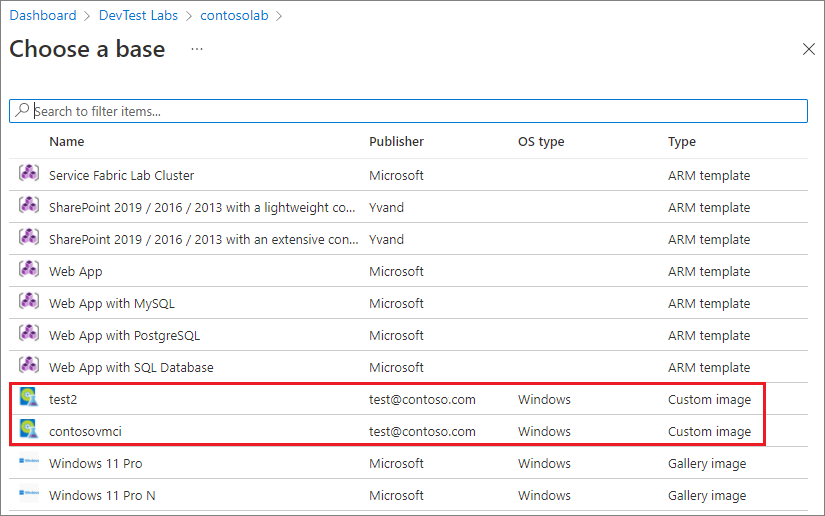이 문서에서는 VHD(가상 하드 디스크) 파일을 사용하여 Azure DevTest Labs VM(가상 머신) 사용자 지정 이미지를 만드는 방법을 알아봅니다. 이 문서에서는 Azure Portal에서 사용자 지정 이미지를 만드는 방법을 설명합니다. PowerShell을 사용하여 사용자 지정 이미지를 만들 수도 있습니다.
Azure DevTest Labs에서 사용자 지정 이미지를 사용하여 다음을 수행할 수 있습니다.
- 미리 설치해야 하는 모든 소프트웨어가 있는 VHD 파일에서 VM을 만듭니다.
- 대상 컴퓨터에 필요한 소프트웨어를 모두 설치할 필요가 없으므로 VM을 빠르게 만듭니다.
- VM에서 사용자 지정 이미지를 만든 다음 해당 이미지를 기반으로 VM을 만들어 VM을 복제합니다.
필수 조건
특정 이미지를 만들고자 하는 랩에서는 소유자 또는 기여자 권한이 필요합니다.
랩의 Azure Storage 계정에 업로드된 VHD 파일입니다. VHD 파일을 업로드하려면 다음을 수행합니다.
- Azure Portal에서 랩 스토리지 계정으로 이동하여 업로드를 선택합니다.
- VHD 파일을 찾아서 선택하고 업로드 컨테이너를 선택하거나 업로드 라는 새 컨테이너 를 만든 다음 업로드를 선택합니다.
다음 문서의 지침에 따라 VHD 파일을 업로드할 수도 있습니다.
사용자 지정 이미지 만들기
VHD 파일에서 DevTest Labs에 대한 사용자 지정 이미지를 만들려면 다음 단계를 수행합니다.
Azure Portal에서 업로드된 VHD 파일이 있는 랩으로 이동합니다.
랩 개요 페이지의 왼쪽 탐색 영역에서 구성 및 정책을 선택합니다.
구성 및 정책 페이지의 왼쪽 탐색 창에 있는 가상 머신 기반 아래에서 사용자 지정 이미지를 선택합니다.
사용자 지정 이미지 페이지에서 추가를 선택합니다.
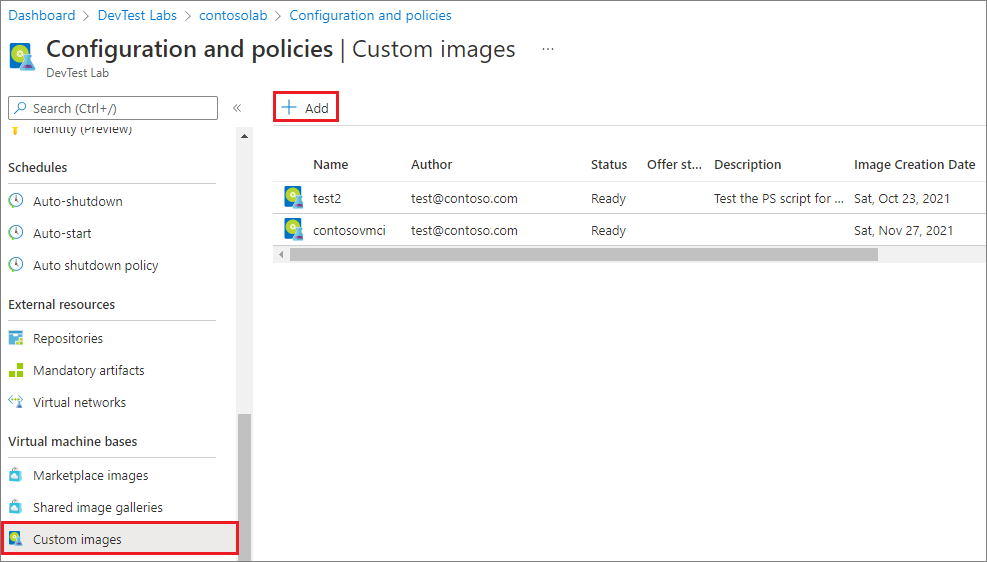
다음과 같이 사용자 지정 이미지 페이지를 작성합니다.
- 이름: VM을 만들기 위한 기본 이미지 목록에 표시할 사용자 지정 이미지의 이름을 입력합니다.
- 설명: 기본 이미지 목록에 표시할 선택적 설명을 입력합니다.
-
OS 유형: VHD 및 사용자 지정 이미지의 OS가 Windows 또는 Linux인지 여부를 선택합니다.
- Windows를 선택하는 경우 VHD 파일을 만들 때 컴퓨터에서 sysprep을 실행한 경우 확인란을 선택합니다.
- Linux를 선택하는 경우 VHD 파일을 만들 때 컴퓨터에서 프로비전 해제를 실행한 경우 확인란을 선택합니다.
- VHD 생성: VHD(V1 ) 또는 V2 (VHDX) 파일이 있는지 여부를 선택합니다.
- VHD: 드롭다운 메뉴에서 사용자 지정 이미지에 대해 업로드된 VHD 파일을 선택합니다.
- 계획 이름,플랜 제품 및 플랜 게시자: VHD가 Microsoft에서 게시한 라이선스 이미지가 아닌 경우 필요에 따라 VHD, 제품 또는 제품 이름 및 계획 게시자를 만드는 데 사용되는 Marketplace 이미지 또는 SKU의 이름을 입력합니다. 이미지가 사용이 허가된 이미지인 경우 이러한 필드는 계획 정보로 미리 채워집니다.
확인을 선택합니다.
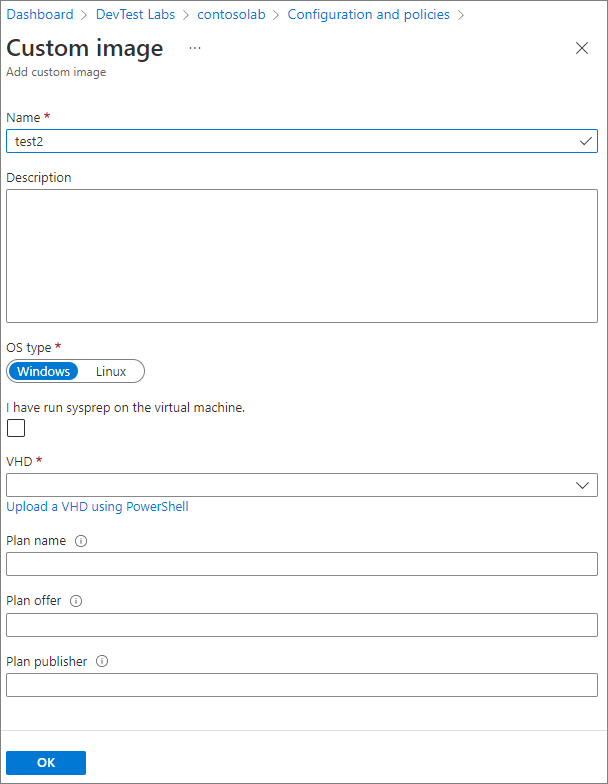
만든 후 사용자 지정 이미지는 랩의 스토리지 계정에 저장됩니다. 이미지는 랩 사용자 지정 이미지 페이지 및 랩의 VM 기본 이미지 목록에 표시됩니다. 랩 사용자는 사용자 지정 이미지를 기반으로 새 VM을 만들 수 있습니다.